

Al igual que usar carpetas en su Mac para organizar sus archivos, puede usar carpetas en la aplicación Notas para mantener todo bien y ordenado. En lugar de solo tener listas de notas, puede crear carpetas y subcarpetas para mantener juntas las notas relacionadas. Esto hace que encontrar las notas que necesita sea mucho más fácil.
Te mostramos cómo organizar tus Apple Notes con carpetas en Mac.
Crear una carpeta de Apple Notes
Dependiendo de las cuentas que conecte a Notes y si usa iCloud, es probable que ya tenga algunas carpetas. Estos se enumeran a lo largo del lado izquierdo. Si no los ve, haga clic en el Botón Mostrar carpetas en la barra de herramientas o Ver > Muestra carpetas desde la barra de menú.
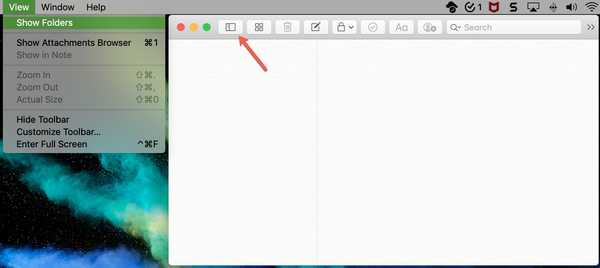
Cuando crea una nueva carpeta, puede hacerlo en cualquiera de esas áreas en la barra lateral. Por ejemplo, su nueva carpeta puede ir a la sección de iCloud si lo desea o si tiene Gmail conectado, puede ir allí.
Para crear una nueva carpeta, use uno de los siguientes métodos.
- Hacer clic Nueva carpeta en la parte inferior de la barra lateral.
- Hacer clic Archivo > Nueva carpeta del menú.
- Botón derecho del ratón o mantenga presionado Control y haga clic en la barra lateral y seleccione Nueva carpeta desde el menú contextual.
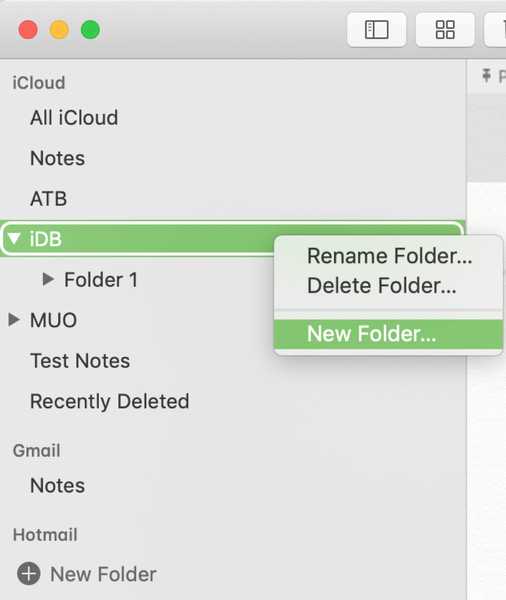
Después de crear una carpeta, puede componer nuevas notas dentro de ella o mover las notas existentes a una carpeta seleccionándolas y arrastrándolas.
Nombrar o renombrar una carpeta
Una vez que aparezca la nueva carpeta, coloca el cursor dentro para darle un nombre. Puedes cambiar el nombre más tarde también haciendo clic en el nombre. Tú también puedes botón derecho del ratón la carpeta o mantenga presionado Control y haga clic y luego recoger Renombrar carpeta del menú.
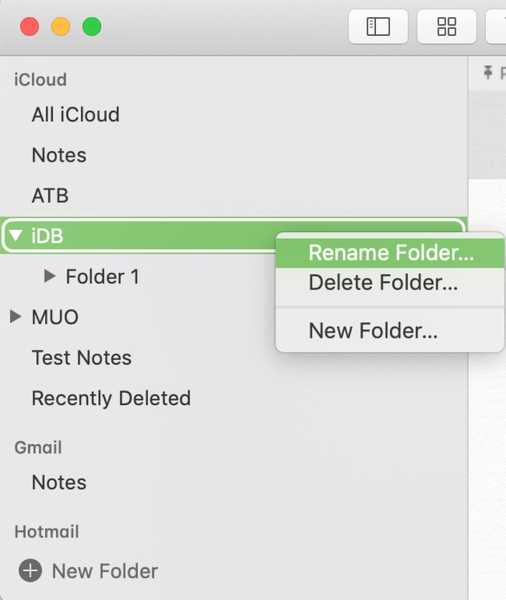
Mover una carpeta y crear subcarpetas
Puede mover carpetas de una sección a otra en la lista fácilmente. Sólo seleccione la carpeta, sostenga y arrastre a su nueva posición.
Mover carpetas como esta también te permite crear subcarpetas. Entonces, si tiene una carpeta para notas de trabajo, puede crear subcarpetas para organizar sus notas dentro de esa carpeta de trabajo. Simplemente cree la subcarpeta utilizando uno de los métodos anteriores y luego arrástrela a la carpeta en la que desea anidarla..
Luego, use las flechas al lado de las carpetas para expandir y ver las subcarpetas. Como puede ver en la captura de pantalla a continuación, creé cinco subcarpetas dentro de mi carpeta iDB.
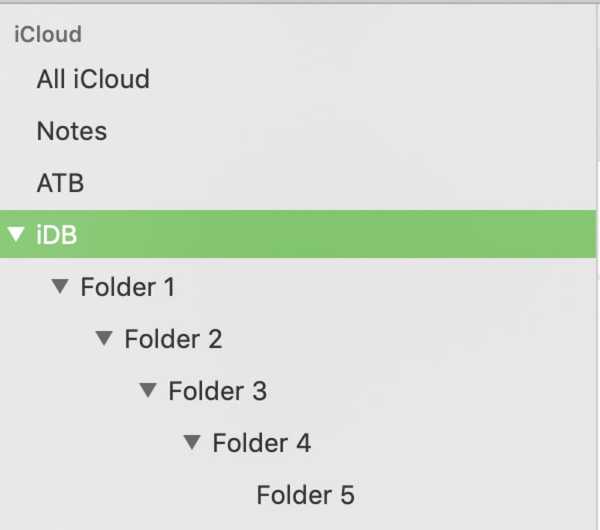
Envolviendolo
Usar carpetas para administrar sus notas es una excelente manera de mantenerse organizado y encontrar las notas que desea rápidamente. ¿Vas a crear carpetas y subcarpetas para tus notas??
Para obtener más tutoriales sobre la aplicación Notas, vea cómo crear tablas y usar líneas y cuadrículas.











